今日は、iPhoneとAndroidデバイスの両方でアプリをウィジェットにする方法を紹介します。 アプリはますます私たちの社会生活の中心になっています。 デフォルトのアプリでは、制御するデータにアクセスするためにアプリを開く必要があり、時間に敏感な情報やイベントが発生したときに通知するように構成できます。
AndroidとiPhoneでアプリをウィジェットにする方法は?
ウィジェットを使用すると、関連するプログラムを開かなくても、情報にすぐにアクセスできます。 典型的なウィジェットの例は、アプリの起動を要求するのではなく、今後のイベントとリマインダーの概要を表示するカレンダーアプリです。 それでは、AndroidとiPhoneでアプリをウィジェットにする方法を学びましょう。
Androidの場合
- ホーム画面で、ウィジェットを作成するアプリのスペースを探します。
- 画面を指でタップして押し続けます。
- 「ホーム画面に追加」を選択します
- 「アプリ」を選択します
- その後、ホーム画面に追加するアプリを選択できます。
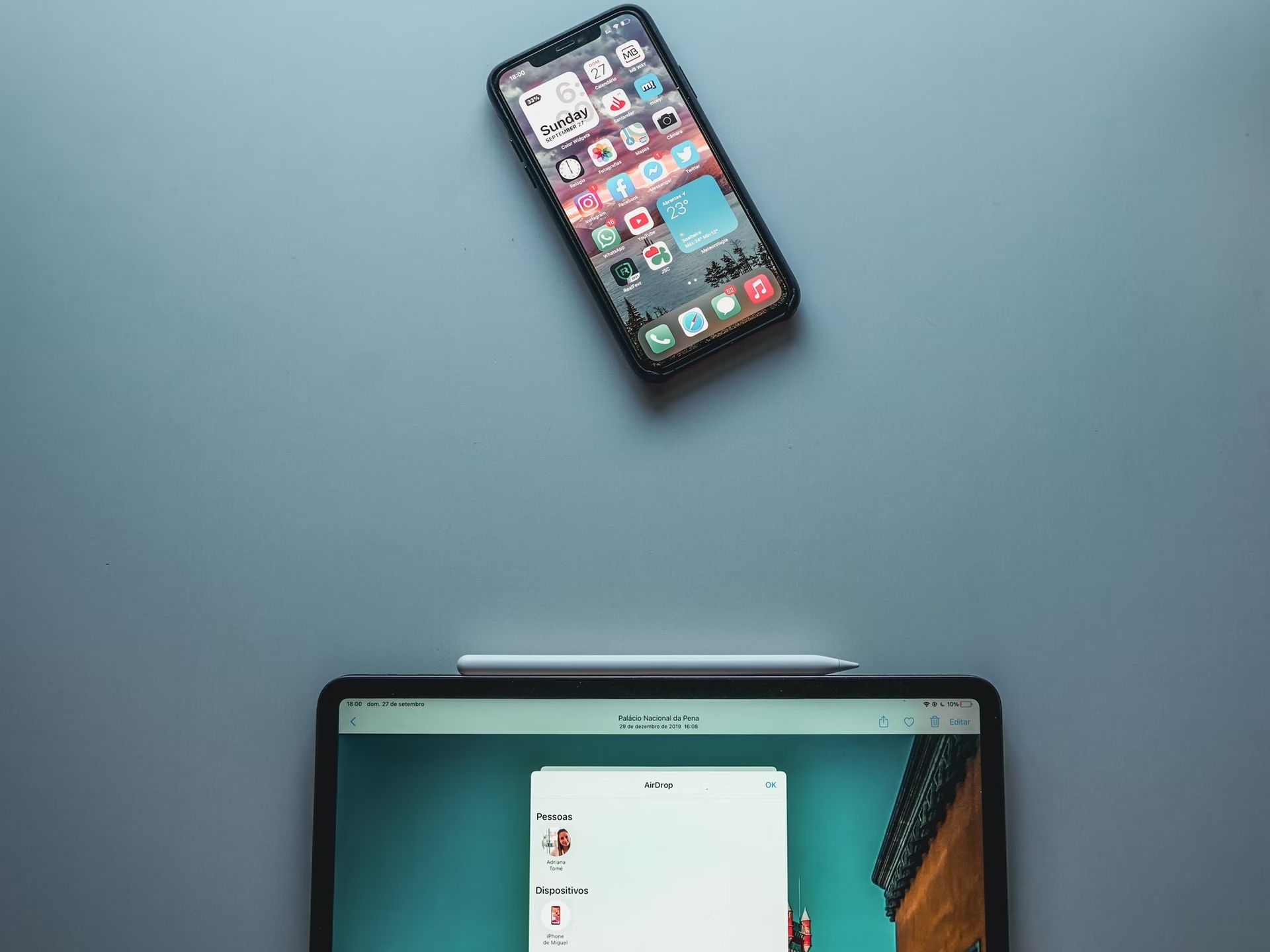
iPhoneの場合
- ウィジェットにアクセスするには、ホーム画面またはロック画面を右にスワイプするか、通知センターをプルダウンします。
- ウィジェットリストの一番下までスクロールします。
- 「編集」を選択します
- 「+」をタップして、ダッシュボードに新しいウィジェットを追加します。 必要なウィジェットを選択し、見つかるまで下にスクロールします。
- 「完了」を選択します
アプリウィジェットは、他のプログラムに埋め込んだり、定期的に更新したりできるミニチュアアプリビューです。 ウィジェットは、アプリを起動しなくても、可能な限り高速に機能します。 アプリをウィジェットに変える方法を学び、自信を持って、作成するウィジェットの種類を選択する必要があります。 ガイドを読むことで、iPhoneに写真ウィジェットを追加する方法も学ぶことができます!
Androidウィジェットの種類
Androidウィジェットには4種類あります。 Androidのホーム画面に追加する必要のあるベスト15のショートカットのセレクションを確認することを忘れないでください。
- 情報ウィジェット:
ここでは、アプリケーションに関する情報を表示する必要があります。
- コントロールウィジェット:
ユーザーがホーム画面からアクティブ化できる最も頻繁に使用される機能は、コントロールウィジェットを使用して表示されます。

- コレクションウィジェット:
これは、同じタイプの多くの要素を組み合わせることができるウィジェットの一例です。
- ハイブリッドウィジェット:
ハイブリッドウィジェットはコントロールウィジェットに似ていますが、情報ウィジェットの痕跡も含まれています。
このようにして、アプリをウィジェットにする方法を学びました。次に、ウィジェットの機能と、ウィジェットが重要である理由について詳しく見ていきましょう。
ウィジェットは何をしますか?
ユーザーは、過剰な情報を提供するウィジェットの恩恵を受けることはありません。 データや情報が多すぎて処理できず、理解しづらい。 さらに、ウィジェットが正確なデータと事実を表示しない場合、ウィジェットは未使用になる可能性があります。
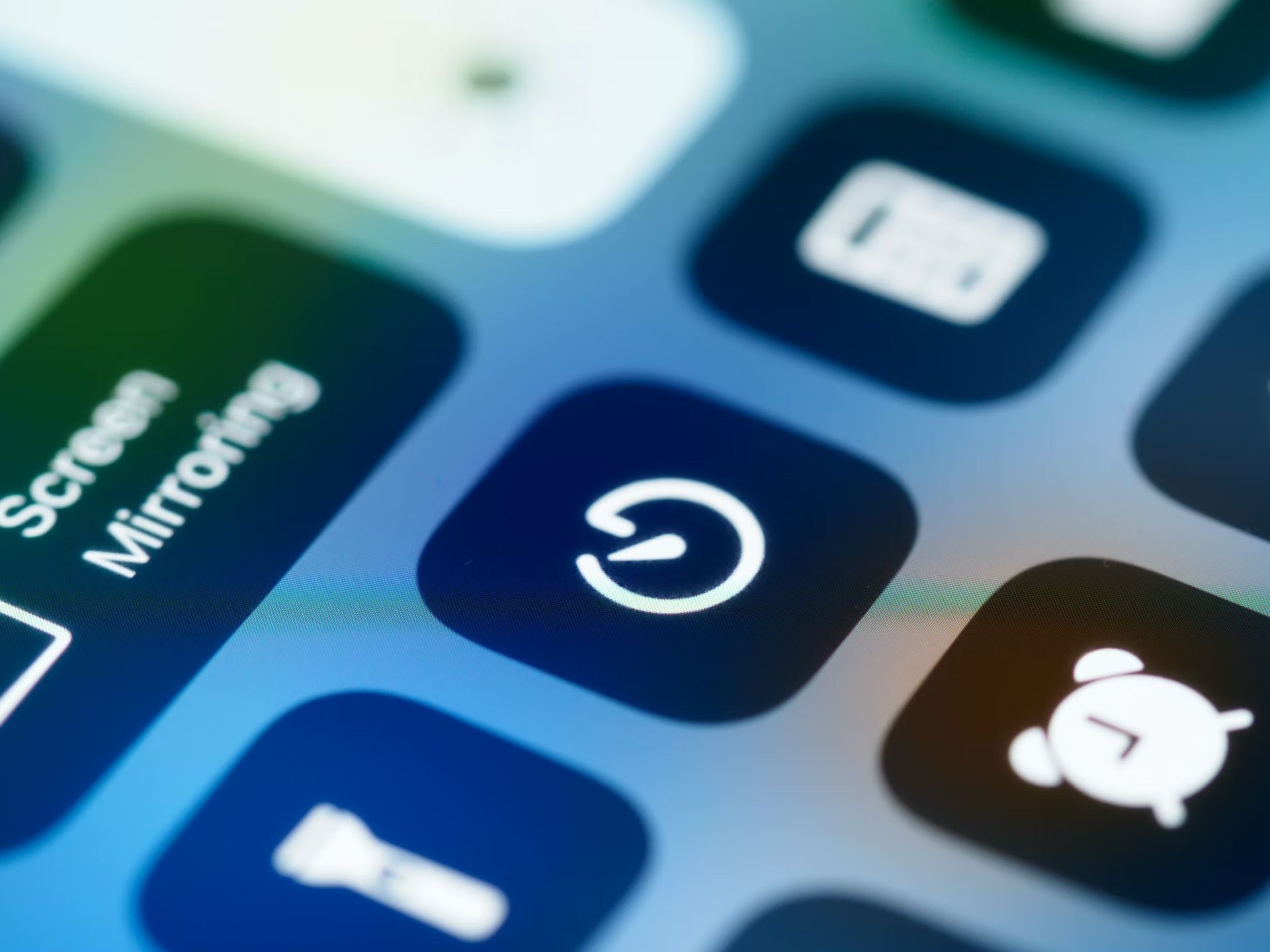
ウィジェットが重要なのはなぜですか?
今日のソーシャルメディアの世界では、ウィジェットの使用が増加しています。 ウィジェットは、他のスマートフォンアプリにダウンロードできる小さなプログラムです。 彼らはあなたが消費者と関わり、彼らに情報を提供することを可能にするので、彼らは非常に有益です。 テキストの色からボタンやリンクの配置まで、外観を完全に制御できます。
ウィジェットは、ユーザーに便利な機能を提供するように構成できます。 ウィジェットの設定をシンプルに保ち、あまり多くの情報を含めようとしないでください。 たとえば、天気アプリウィジェットには気温とその日の天気予報を伝えるアイコンが表示され、カレンダーウィジェットには日付が表示されます。 GoogleがAndroid12でウィジェットを編集するための[再構成]ボタンを提供することをご存知ですか?
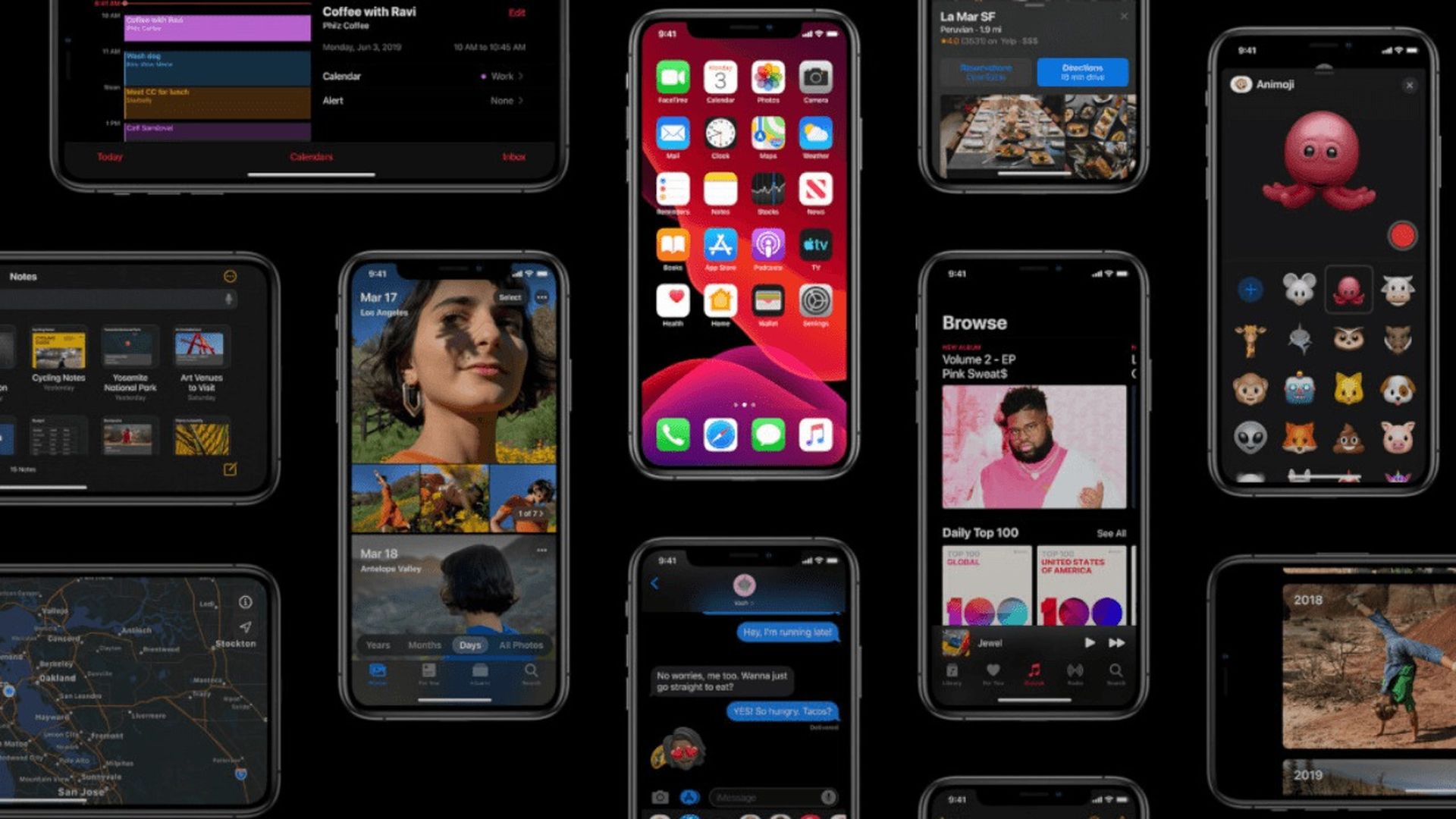
独自のカスタムウィジェットをボトムアップで作成できます。 ユーザーは、ホーム画面でウィジェットを再配置およびサイズ変更できます。 ウィジェットは、人にアプリをダウンロードするように促す役割を果たします。 すべてのアプリにアクセスし、バッテリーを節約し、すべての情報を一度に提供し、デバイスをより便利にすることができるため、ウィジェットはアプリユーザーにとって不可欠です。










